Talk is cheap, do it yourselrf
本文主要是根据该b站数码取UP主所说,进行操作。
其中主要遇到两点问题。
问题一 在pe中,此电脑未识别硬盘
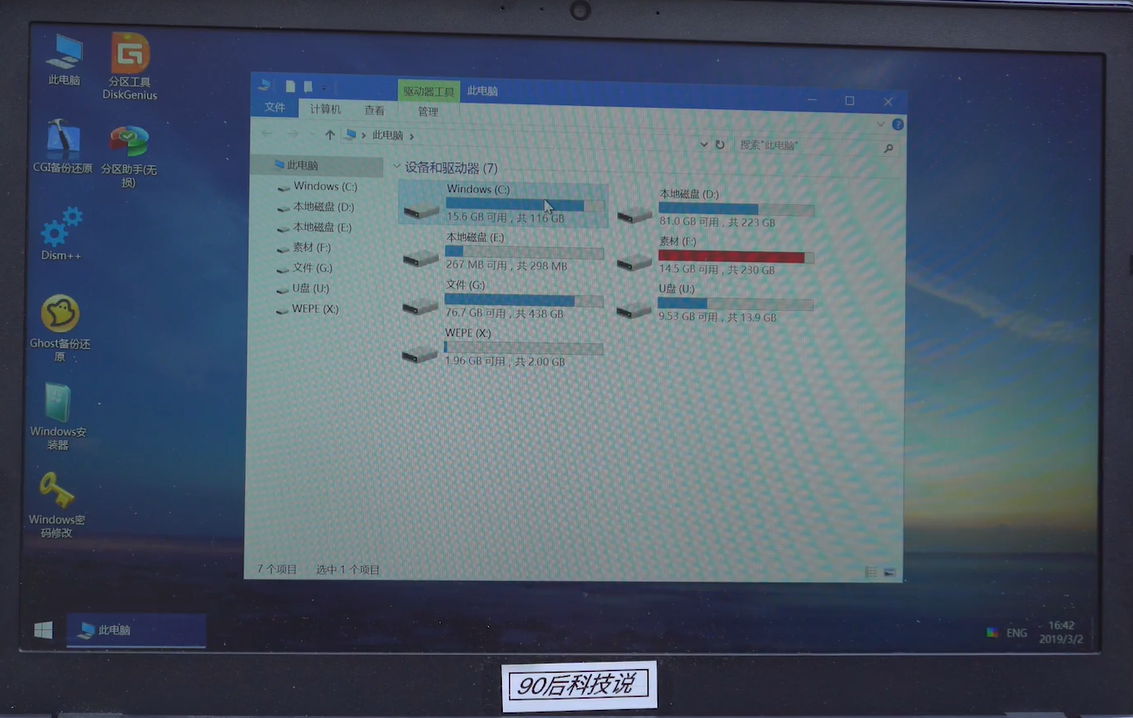
和上图不同,打开此电脑,没有识别硬盘
解决办法:
查询百度,得到进入PE系统后认不到硬盘解决方法,但是尴尬的是,thinkpad E450c bios中没有找到Serial ATA Configure选项(它真的就没有这一项,并且我想吐槽的是,查询资料,ThinkPad进入BIOS一般是摁F2,然而,我得笔记本是F1,实在不知道,一般是F1,F2,Del轮着试)。
问题解决过程陷入停滞,最后灵光一现,利用上图pe中的分区工具给磁盘分了一下区(原先我的硬盘没有分区,是整个C盘),接着可以选择具体的硬盘分区开始安装了(一般是C盘)
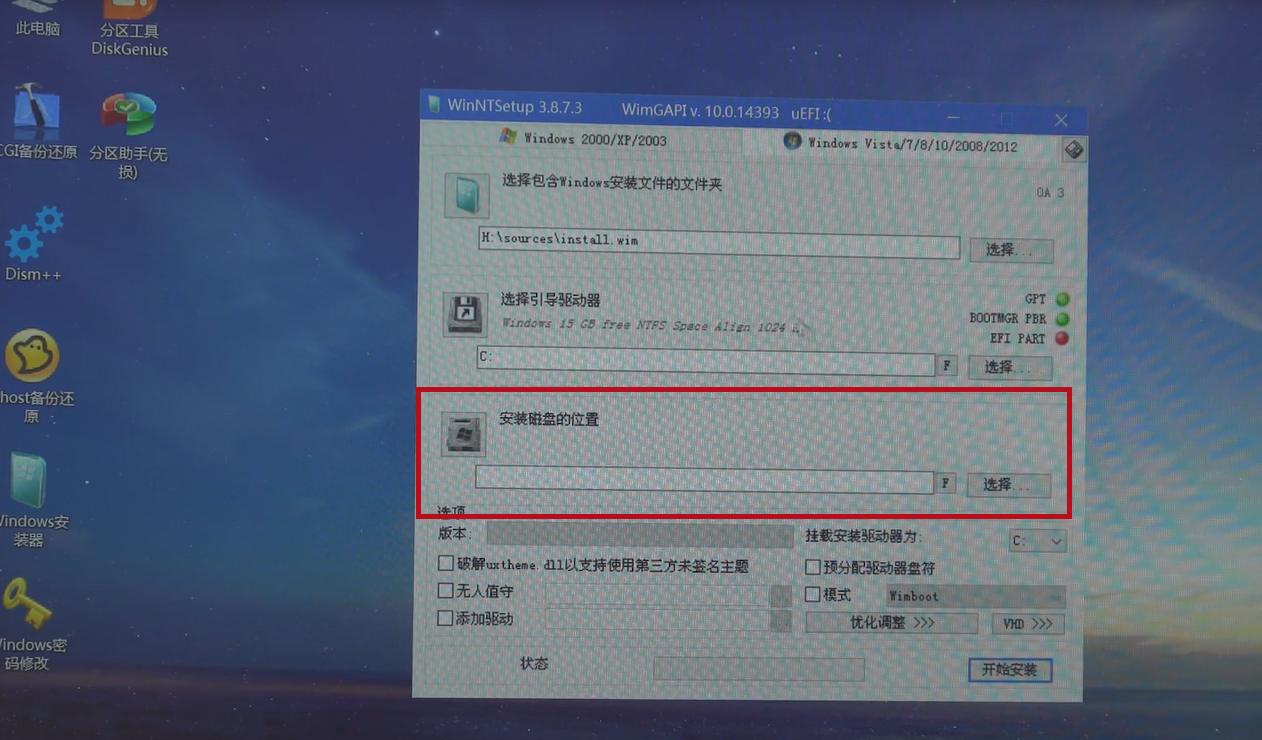
安装磁盘的位置就可以选择硬盘分区了
问题二 pe中开始安装后,再次开机,出现grub界面

grub界面,大致如此
解决办法
查询 开机出现grub
之所以提示grub,是由于在安装系统的过程中,没有更新主引导记录,所以只需要重建主引导记录就可以了。又出岔子了,此时pe中分区工具DiskGenius打不开,闪退,原因不详。
最后,硬生生在分区助手App上找到重建主引导记录这么一项,最后才成功的。。。

总结
事在人为,尽人事,知天命
数据无价
装系统的方法太多种了,
- 如果仅是想安装同一系统,点击重置就可以
- 系统内直接双击镜像文件,直接可以重装。速度快,效率高。
缺点:不能更改硬盘格式于引导方式;仅限于在原系统可以开机的情况下 - U盘安装。以前好像用ultraiso做个启动盘,现在直接百度“下载Windows 10”到微软官网下载官方的Windows安装工具,目前最新的是"MediaCreationTool1809.exe",打开按步骤直接安装到U盘上,拿到新电脑BIOS里设置U盘启动就直接装了,安装过程会提示你分区的,速度快,操作简单。
缺点:不能更改硬盘格式与引导方式,不能对原有系统的数据进行备份 - 通过pe U盘的方式
优点:能对原有系统的数据进行备份;能更改硬盘格式与引导方式;能使用自带修复软件在不重装系统的情况下进行系统修复 - 等等






















 359
359

 被折叠的 条评论
为什么被折叠?
被折叠的 条评论
为什么被折叠?








